本文详细讲解了水星(MERCURY)M301 3G迷你无线路由器的设置流程,尤其是如何实现3G上网功能。水星(MERCURY)M301路由器出厂时默认处于“3G路由模式”,只需将3G上网卡插入指定接口,并完成相关配置,M301便能将3G信号转换为WiFi无线信号。无论是手机、平板还是笔记本电脑,都可以通过WiFi连接或有线方式(连接至LAN口)接入M301,从而在旅途中或家庭环境中实现随时随地的无线上网体验。
 水星(MERCURY)M301 3G迷你无线路由器
水星(MERCURY)M301 3G迷你无线路由器
步骤一、前期准备
首先,确保将3G上网卡正确插入水星(MERCURY)M301迷你路由器对应的接口位置。
步骤二、调整电脑IP地址
在开始配置水星M301 3G路由器前,需准备一台笔记本电脑,并将无线网卡的IP地址设为自动获取,具体操作可参照下图。如不清楚如何设置,请点击链接学习:。
 将电脑无线网卡IP地址设为自动获取
将电脑无线网卡IP地址设为自动获取
步骤三、笔记本无线连接至M301
打开笔记本的无线网络功能,搜索并连接到水星(MERCURY)M301迷你路由器提供的无线网络。M301默认已启用无线网络且无需密码,可直接连接。此外,其默认无线网络名称为:MERCURY_XXXXX(XXXXX代表M301 MAC地址后六位,可在设备背面标签查看)。
 笔记本无线连接至水星M301无线网络
笔记本无线连接至水星M301无线网络
步骤四、访问M301设置页面
1、在浏览器地址栏输入:192.168.1.1,然后按Enter键。(若无法打开,请查阅:)
 在浏览器中输入192.168.1.1
在浏览器中输入192.168.1.1
2、在弹出的窗口中输入默认的用户名“admin”及默认密码“admin”,随后点击“确定”按钮。
 输入水星MERCURY-M301默认用户名与密码登录
输入水星MERCURY-M301默认用户名与密码登录
步骤五、配置3G上网功能
1、启动设置向导:登录管理界面后,点击“设置向导”——>点击“下一步”。
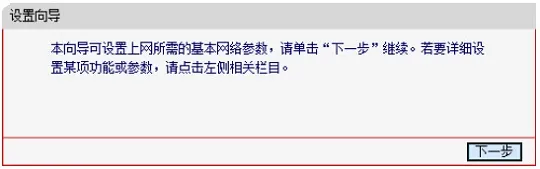 水星M301路由器设置向导界面
水星M301路由器设置向导界面
2、选定工作模式:选择“3G路由模式”——>点击“下一步”。
 水星M301工作模式选择“3G路由模式”
水星M301工作模式选择“3G路由模式”
3、配置3G参数:通常情况下无需更改,默认值即可,直接点击“下一步”。
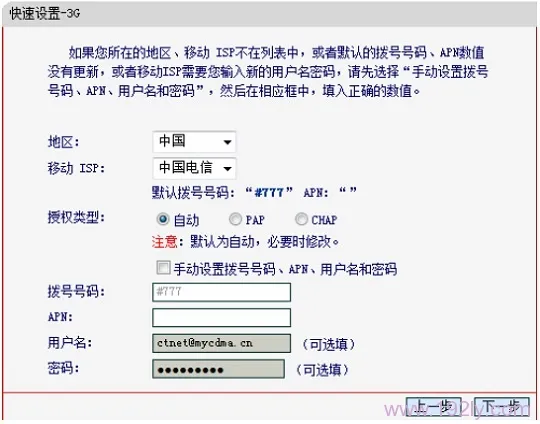 配置水星M301的3G路由参数
配置水星M301的3G路由参数
4、设定无线网络:“无线状态”设为开启——>修改“SSID”——>选择“WPA/WPA2-个人版”——>设定“PSK密码”——>点击“下一步”。
 配置水星M301的无线名称与密码
配置水星M301的无线名称与密码
温馨提示:
(1)、“SSID”即无线信号名,可用字母或数字命名,避免使用中文及特殊符号。
(2)、“PSK密码”为无线信号密码,建议采用大小写字母加数字组合,长度超过8位。
5、完成设置:点击“完成”,结束整个设置过程。
 水星M301完成3G路由模式设置
水星M301完成3G路由模式设置
完成设置后,路由器将自动重启。待水星(MERCURY)M301 3G迷你无线路由器重启完毕,手机、电脑等设备连接M301即可正常上网。









 陕公网安备41159202000202号
陕公网安备41159202000202号